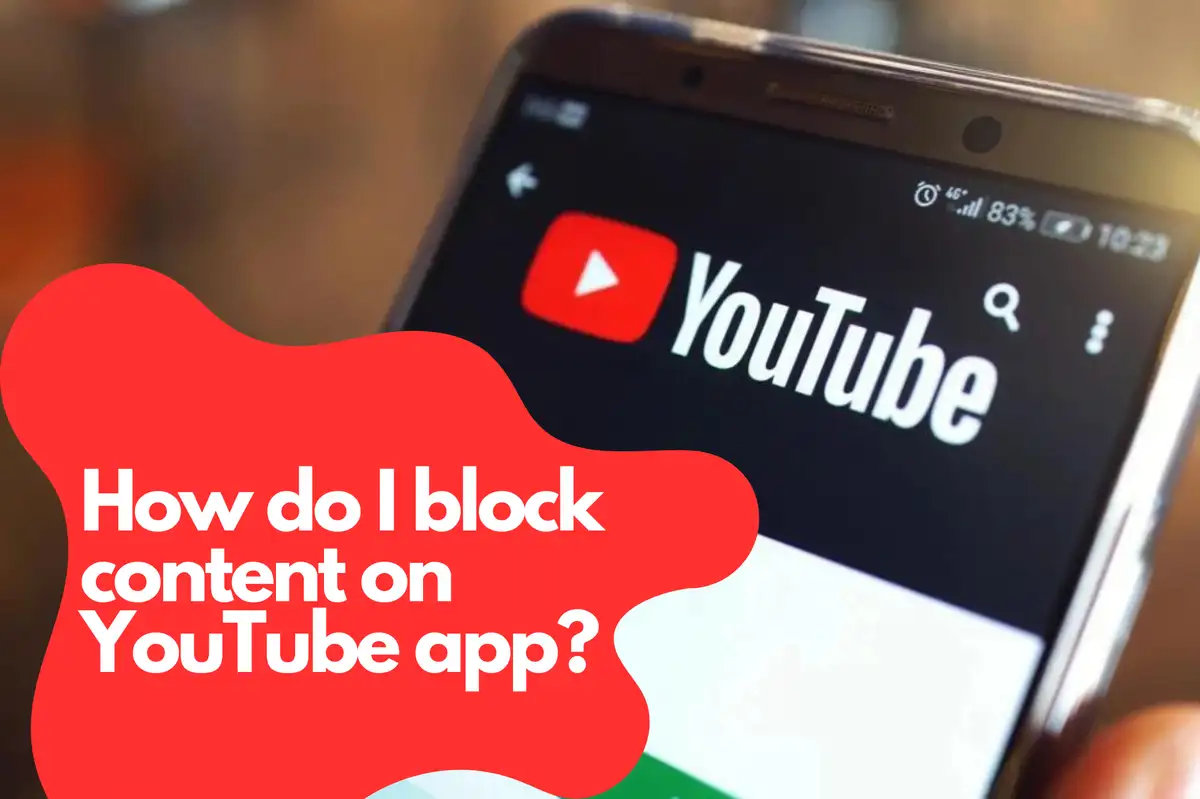Comment bloquer efficacement les chaînes YouTube
En tant que parent responsable, protéger l'expérience en ligne de votre enfant est une priorité. Dans ce guide, nous discuterons de la manière de bloquer efficacement les chaînes YouTube afin d'assurer un environnement sûr et adapté à l'âge de vos enfants. Nous couvrirons tout ce que vous devez savoir, de la configuration des contrôles parentaux à l'utilisation d'applications tierces pour bloquer les chaînes et restreindre l'accès à du contenu inadapté.Comprendre le Mode restreint de YouTube
Le Mode restreint est une fonctionnalité native fournie par YouTube qui filtre les contenus potentiellement inappropriés. Activer cette fonctionnalité est une première étape essentielle pour les parents cherchant à protéger leurs enfants contre les contenus nuisibles sur YouTube.Étapes pour activer le Mode restreint sur YouTube
- Connectez-vous au compte YouTube de votre enfant ou créez-en un nouveau pour lui.
- Cliquez sur l'icône de profil située dans le coin supérieur droit de l'écran.
- Sélectionnez 'Paramètres' dans le menu déroulant.
- Faites défiler vers le bas et cliquez sur l'option 'Mode restreint'.
- Activez l'interrupteur pour activer le Mode restreint.
Comment bloquer manuellement des chaînes YouTube
Si vous souhaitez bloquer des chaînes YouTube spécifiques, suivez ces étapes :- Connectez-vous au compte YouTube de votre enfant.
- Accédez à la chaîne que vous souhaitez bloquer.
- Cliquez sur l'onglet 'À propos'.
- Repérez l'icône de drapeau sous la description de la chaîne et cliquez dessus.
- Sélectionnez 'Bloquer l'utilisateur' dans le menu déroulant.
- Confirmez votre décision en cliquant sur 'Soumettre'.
Utiliser Google Family Link pour un meilleur contrôle parental
Google Family Link est un outil puissant qui permet aux parents de gérer les activités en ligne de leur enfant sur plusieurs services Google, y compris YouTube. En utilisant Family Link, vous pouvez définir des limites de temps d'écran, approuver les installations d'applications et surveiller les activités en ligne de votre enfant. Pour configurer Google Family Link :- Installez l'application Family Link sur l'appareil de votre enfant et sur votre propre appareil.
- Créez un nouveau compte Google pour votre enfant s'il n'en a pas déjà un.
- Suivez les instructions dans l'application pour lier le compte de votre enfant au vôtre.
- Configurez les contrôles parentaux, tels que les filtres de contenu et les limites de temps d'écran.
Applications tierces pour bloquer les chaînes YouTube
Si vous avez besoin de fonctionnalités avancées et d'un contrôle plus précis, envisagez d'utiliser des applications tierces. Ces applications peuvent vous aider à bloquer des chaînes spécifiques, à limiter le temps passé sur YouTube et à offrir une expérience de navigation plus sûre pour votre enfant.Avosmart : une plateforme de contrôle parental de classe mondiale pour gérer les activités sur YouTube
Avosmart est l'une des meilleures plateformes de contrôle parental au monde, permettant aux parents de surveiller et de gérer le temps d'écran de leurs enfants pour les jeux et les sites web. Avec Avosmart, les parents peuvent voir exactement combien de temps leurs enfants passent sur diverses plateformes médiatiques, leur offrant un contrôle accru sur l'expérience en ligne de leur enfant.Caractéristiques principales d'Avosmart pour le contrôle YouTube
- Visibilité des vidéos regardées : Avosmart fournit aux parents un tableau de bord qui affiche les vidéos que leur enfant a visionnées sur YouTube.
- Blocage des vidéos et des chaînes : Les parents peuvent facilement bloquer des vidéos spécifiques ou des chaînes entières en utilisant l'interface conviviale d'Avosmart.
- Restriction de l'accès à YouTube : Si nécessaire, les parents peuvent bloquer YouTube entièrement ou définir une limite de temps quotidienne pour son utilisation, garantissant ainsi que leur enfant maintienne un équilibre sain entre les activités en ligne et hors ligne.
- Inscrivez-vous pour un compte Avosmart et téléchargez l'application sur l'appareil de votre enfant.
- Configurez les paramètres selon vos préférences, comme bloquer des chaînes YouTube spécifiques ou définir des limites de temps pour les applications et sites web.
- Surveillez les activités en ligne de votre enfant via le tableau de bord Avosmart et apportez les ajustements nécessaires.
Éduquer Votre Enfant à la Sécurité en Ligne
Bien que les contrôles parentaux soient essentiels, il est également crucial d'éduquer vos enfants à la sécurité en ligne. Apprenez-leur à reconnaître le contenu inapproprié, le cyberharcèlement et l'importance de protéger leurs informations personnelles. Une communication ouverte et des attentes claires peuvent favoriser une expérience en ligne plus sûre pour votre enfant.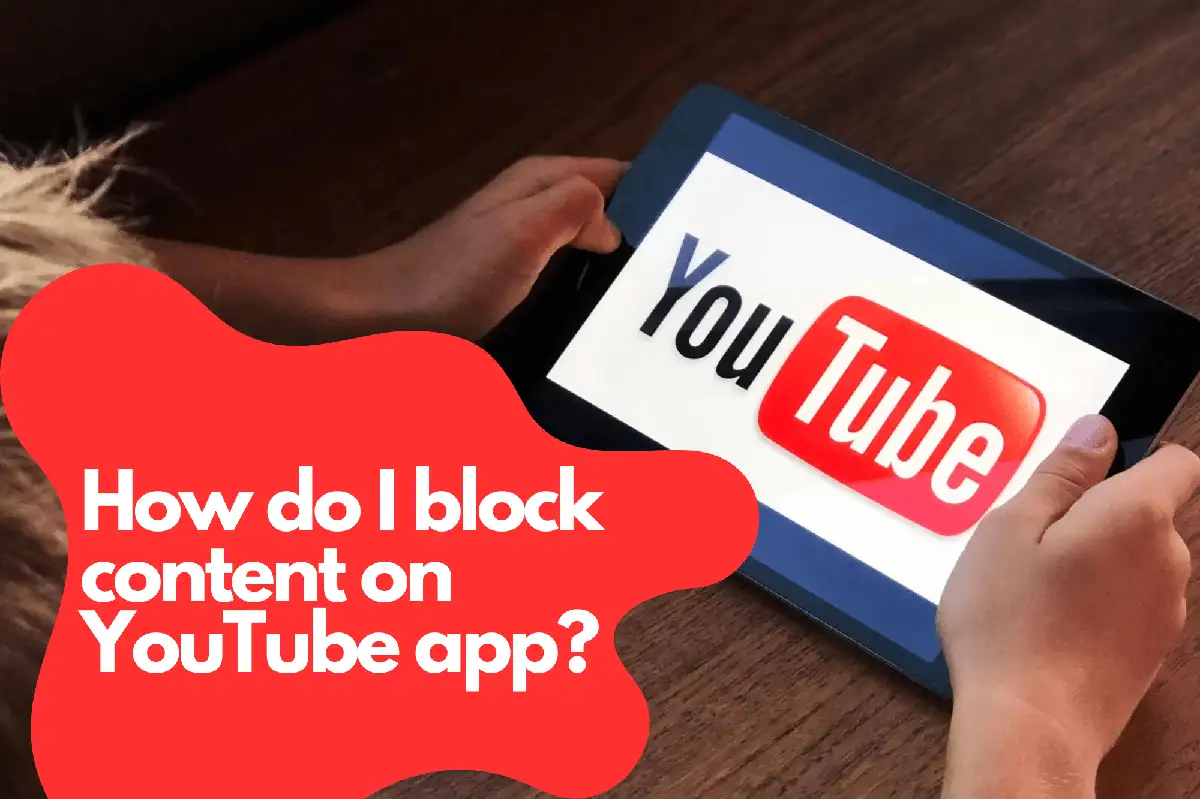
Conseils pour Éduquer Votre Enfant à la Sécurité en Ligne
- Établir des règles de base : Établissez des lignes directrices claires pour les activités en ligne de votre enfant, comme le type de contenu auquel il peut accéder, le temps passé en ligne, et le partage d'informations personnelles.
- Discuter des risques potentiels : Éduquez votre enfant sur les dangers de partager des informations personnelles, d'interagir avec des inconnus en ligne, et les conséquences potentielles de leur empreinte numérique.
- Encourager la communication ouverte : Favorisez une relation de confiance avec votre enfant en l'encourageant à partager avec vous ses expériences en ligne et ses préoccupations.
- Les aider à penser de manière critique : Aidez votre enfant à développer des compétences en pensée critique pour différencier les informations fiables des informations peu fiables, ainsi que pour reconnaître les menaces potentielles.
Comment puis-je bloquer du contenu sur l'application YouTube ? FAQ
Q : Comment puis-je bloquer des émissions sur l'application YouTube ?
R : Pour bloquer une émission spécifique sur l'application YouTube, suivez ces étapes :- Ouvrez l'application YouTube et connectez-vous au compte de votre enfant.
- Recherchez l'émission que vous souhaitez bloquer.
- Appuyez sur la chaîne de l'émission ou sur n'importe quelle vidéo de l'émission.
- Sur la page de la chaîne, appuyez sur l'onglet "À propos".
- Appuyez sur l'icône de drapeau et sélectionnez "Bloquer l'utilisateur" dans le menu déroulant.
- Confirmez votre décision en appuyant sur "Soumettre."
Q : Comment puis-je bloquer tout le contenu sur YouTube ?
Bloquer tout le contenu sur YouTube peut être réalisé soit en désactivant l'application soit en utilisant une application de contrôle parental. Pour désactiver l'application YouTube sur les appareils Android, suivez ces étapes :- Ouvrez l'application "Paramètres" sur l'appareil de votre enfant.
- Appuyez sur "Applications" ou "Gestion des applications."
- Faites défiler vers le bas et trouvez "YouTube" dans la liste des applications.
- Appuyez sur "YouTube", puis appuyez sur "Désactiver" ou "Désinstaller."
- Ouvrez l'application "Paramètres" sur l'appareil de votre enfant.
- Faites défiler vers le bas et appuyez sur "Temps d'écran."
- Appuyez sur "Restrictions de contenu et de confidentialité."
- Entrez votre code d'accès Temps d'écran.
- Appuyez sur "Apps autorisées" et désactivez "YouTube."